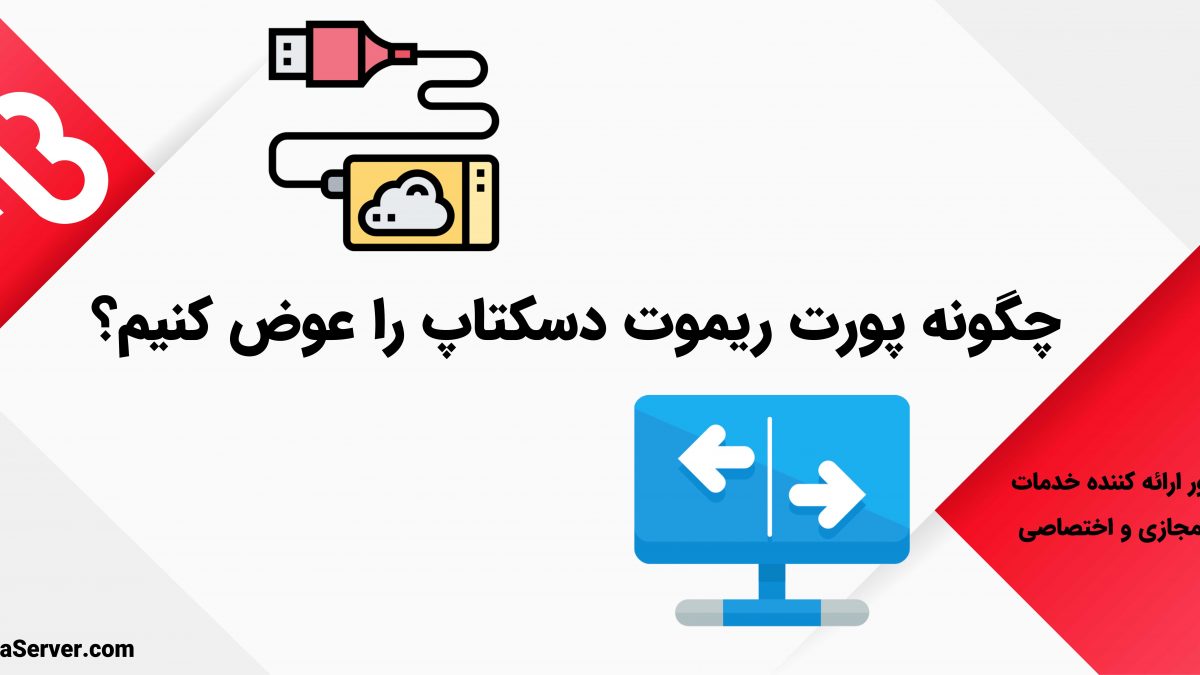
چگونه پورت ریموت دسکتاپ را عوض کنیم؟
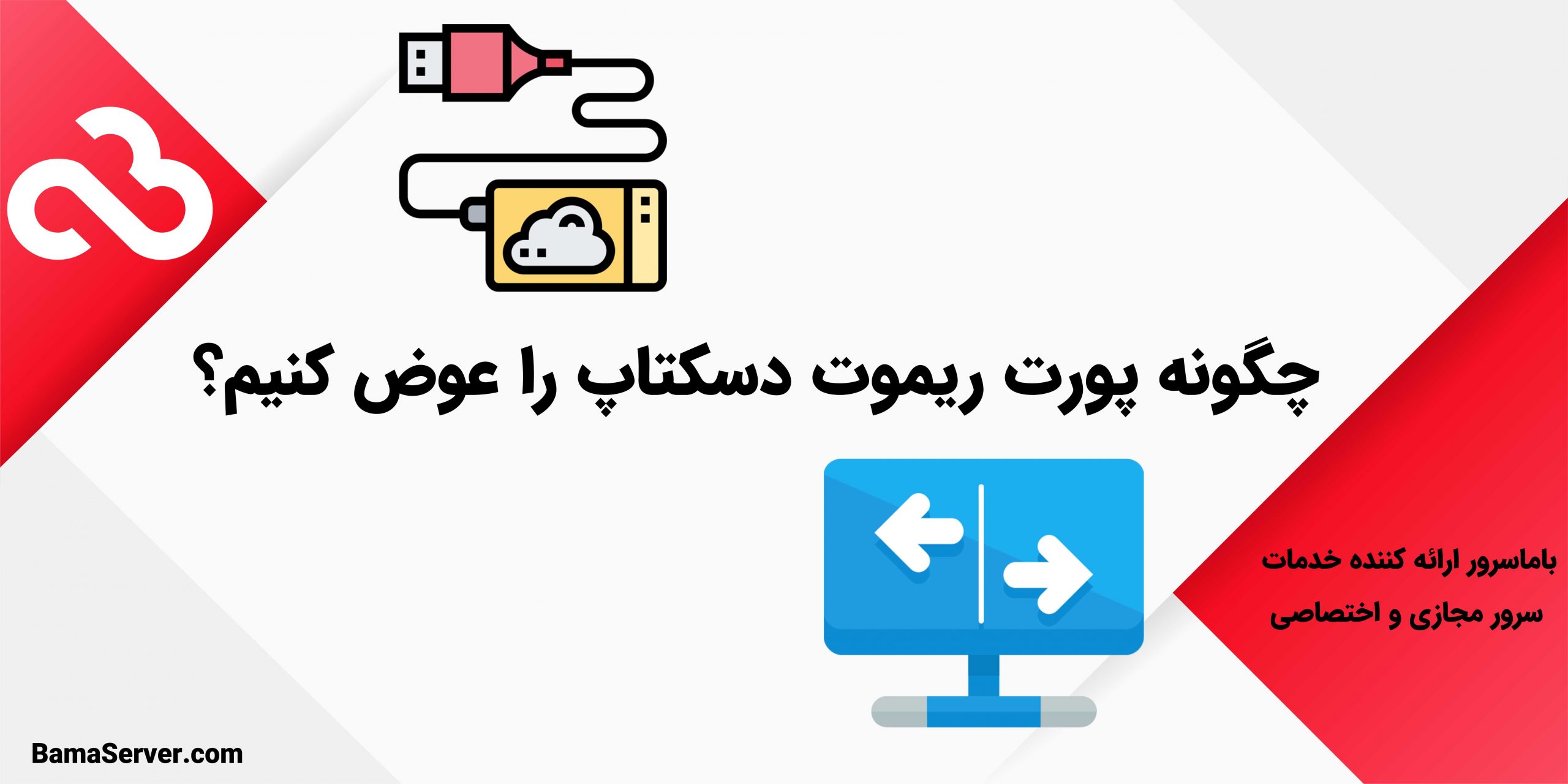
چگونه پورت ریموت دسکتاپ را عوض کنیم؟ پورت پیش فرض ریموت دسکتاپ 3389 است. از آنجا که این پورت به خوبی شناخته شده است ، می توان از آن برای حمله به سرورها استفاده کرد. برای جلوگیری از این امر، ما باید پورت ریموت دسکتاپ را به چیز دیگری تغییر دهیم.
مراحل تغییر پورت RDP
- انتخاب شماره پورت جدید.
- اضافه کردن شماره پورت جدید به فایروال برای پذیرش اتصال.
- تغییر پورت در تنظیمات رجیستری ویندوز
- اتصال از طریق پورت جدید به سرور شما

۱.یک شماره پورت جدید انتخاب کنید
محدوده بین (0-1023) برای پورت های سیستم و (1024-49151) برای پورت های کاربر است که به برنامه ها داده شده است ، بنابراین بهتر است یک شماره پورت بین محدوده (49152-65535) را انتخاب کنید ، اما خوب است اگر بین (1024-49151) شماره آزادی نیز پیدا کردید.
توجه: در این مبحث ، ما شماره پورت 7952 را به عنوان پورت جدید انتخاب کرده ایم.
۲.برای پذیرش اتصال ، شماره پورت جدید را به فایروال اضافه کنید
اکنون باید شماره پورت انتخابی خود را در فایروال ویندوز باز کنید تا اجازه دهید فایروال اتصال آن پورت را قبول کند. برای باز کردن پورت در فایروال ویندوز می توانید از لینک آموزشی زیر استفاده کنید.
باز کردن پورت در فایروال سرور مجازی ویندوز
۳. تغییر پورت در تنظیمات رجیستری ویندوز
هنگامی که پورت را در فایروال باز کردید ، باید شماره پورت را در تنظیمات رجیستری تغییر دهید. پنجره های RUN را با استفاده از کلیدهای Windows + R باز کنید ، Regedit را تایپ کرده و روی OK کلیک کنید. در پنجره جدید ، به مسیر زیر بروید:
HKEY_LOCAL_MACHINE\System\CurrentControlSet\Control\Terminal Server\WinStations\RDP-Tcp
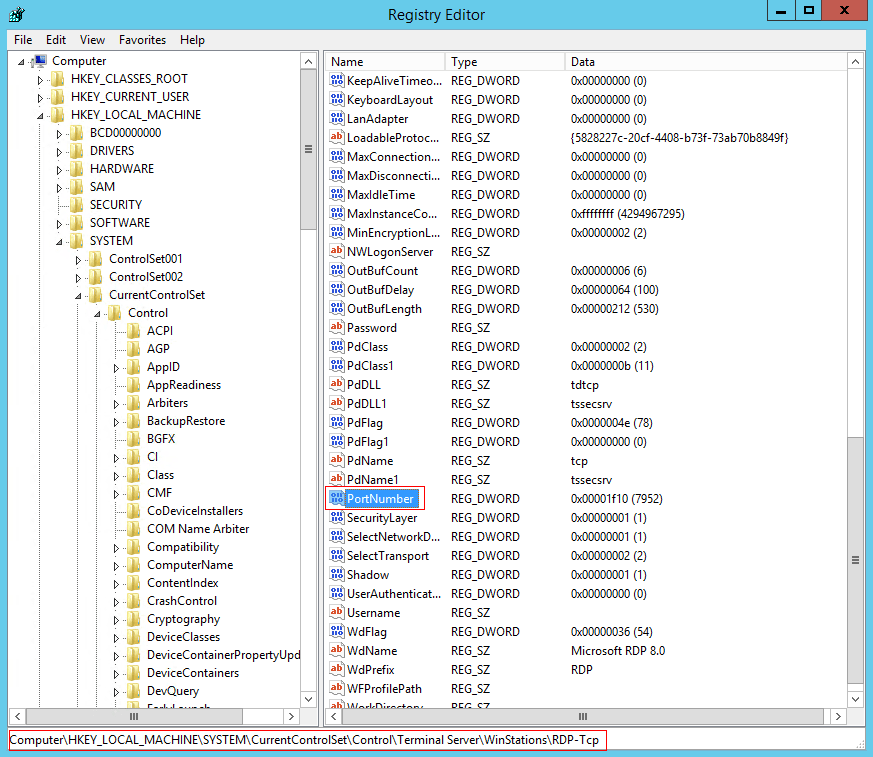
۴. روی RDP-Tcp کلیک کنید ، PortNumber را در قسمت راست پیدا کنید و روی آن دوبار کلیک کنید. در این قسمت ، Base را به صورت اعشاری قرار دهید و 3389 را به شماره پورت مورد نظر خود تغییر دهید و روی OK کلیک کنید.
۵. تصویر زیر به شما کمک می کند.

۶. رجیستری را ببندید و سرور خود را راه اندازی مجدد کنید. دفعه بعد که با اتصال Remote Desktop به این سرور متصل می شوید ، باید پورت جدید را تایپ کنید.
توجه: اگر در اتصال به سرور RDP خود با مشکلی روبرو شدید ، آموزش زیر را بررسی کنید تا از مشکل مطلع شوید.
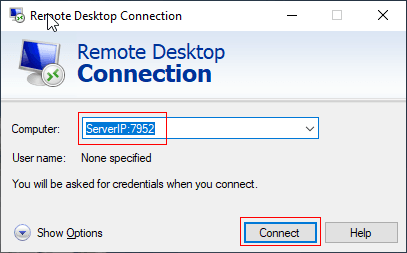
خلاصه
تغییر پورت ریموت دسکتاپ پس از خرید آن برای افزایش امنیت اتصال شما به سرور و جلوگیری از دسترسی غیر مجاز هکرها به سرور شما ضروری است. توجه داشته باشید که افزودن پورت جدید به فایروال ویندوز برای جلوگیری از قطع ارتباط سرور بسیار مهم است. برای خرید سرور مجازی ویندوز و کسب اطلاعات بیشتر و مشاوره به وب سایت باماسرور مراجعه فرمایید.
پیروز و موفق باشید.






